Этап №1 - Настройка запуска командной строки перед экраном входа в WindowsЗагрузитесь с установочного диска Windows 7 или с диска восстановления. Примечание.
Если у Вас нет установочного диска или диска восстановления, но имеется
LiveCD с Windows PE или на другом разделе жесткого диска установлена
ещё одна Windows, Вы можете воспользоваться ими - переходите к пункту №3. В окне выбора языковых параметров нажмите Далее ---> [только при загрузке с установочного диска] щелкните Восстановление системы ---> Далее ---> Командная строка. 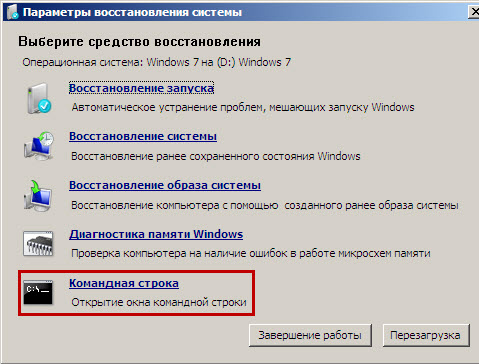 В командной строке наберите regedit и нажмите Enter. Откроется редактор реестра. Выделите раздел HKEY_LOCAL_MACHINE, как показано на рисунке ниже. Затем из меню Файл выберите пункт Загрузить куст. 
Перейдите на диск, где установлена Windows 7 (буква может отличаться от привычной С), и откройте файл: <буква_диска>:\Windows\System32\config\SYSTEM 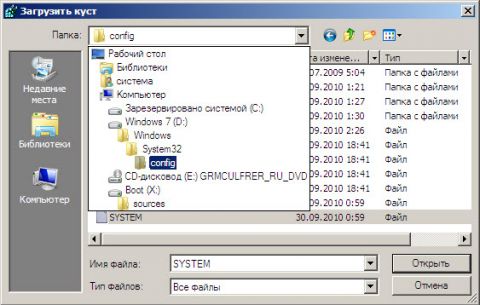
Примечание.
В некоторых случаях диск с ОС может быть не виден среде восстановления,
в этом случае на шаге 2 необходимо загрузить драйвер. Понадобится тот
же драйвер, который использовался при установке ОС. Введите произвольное имя для загружаемого раздела. В примере - 888. 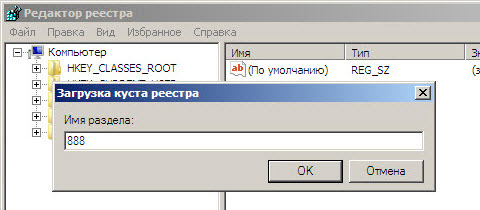
Перейдите в раздел HKEY_LOCAL_MACHINE\888\Setup Затем щелкните два раза по параметру: CmdLine, введите cmd.exe и нажмите ОК. SetupType, замените 0 на 2 и нажмите ОК.
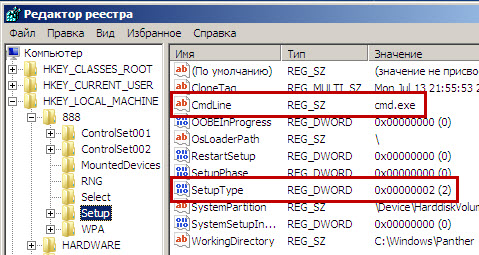
Выделите раздел 888 в HKEY_LOCAL_MACHINE, затем из меню Файл выберите пункт Выгрузить куст. Извлеките установочный диск, закройте редактор реестра и командную строку, нажмите Перезагрузка в окне параметров восстановления.
Этап №2 - Сброс пароля или создание нового пользователя, и вход в системуПосле перезагрузки продолжайте обычный вход в Windows 7. Перед входом в систему Вы увидите окно командной строки. Сброс пароляДля сброса пароля введите следующую команду и подтвердите её выполнение клавишей Enter: net user имя_пользователя новый_пароль Важно! Если имя или пароль содержат пробелы, вводите их в "кавычках". На рисунке ниже для пользователя Adm7 задается пароль tL942G8dWp.
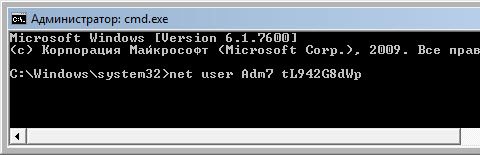
Если Вы забыли имя учетной записи, введите команду net user без параметров, чтобы отобразить все имеющиеся учётные записи. Создание новой учётной записиЕсли
у вас нет ни одной учетной записи администратора, такую можно легко
создать. Для этого последовательно введите приведенные ниже команды,
нажимая после каждой клавишу Enter. Для русской (локализованной) Windows: net user имя_пользователя пароль /add
net localgroup Администраторы имя_пользователя /add
net localgroup Пользователи имя_пользователя /delete Для английской Windows: net user имя_пользователя пароль /add
net localgroup Administrators имя_пользователя /add
net localgroup Users имя_пользователя /delete Команды последовательно выполняют следующие действия: - Создание нового пользователя.
- Добавление пользователя в группу Администраторы (Administrators).
- Удаление пользователя из группы Пользователи (Users).
Если Вы хотите установить для всех учетных записей бессрочное действие пароля, введите в конце команду: net accounts /maxpwage:unlimited По окончании ввода закройте окно командной строки. Вход в системуТеперь у Вас есть учетная запись с правами администратора и новым паролем. Просто выберите пользователя и выполните вход в Windows: 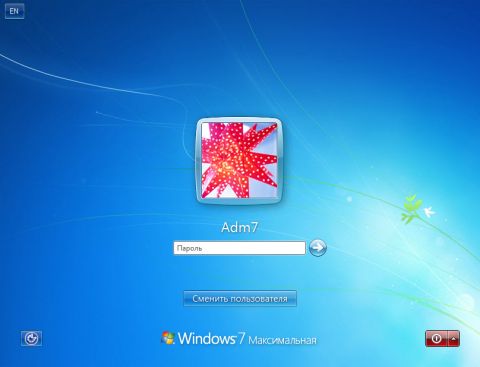
Как это работает?Для
изменения параметров пользователей необходим доступ к панели управления
Windows или командной строке, запущенной с правами администратора из
Windows. Поскольку вход в систему заблокирован, изменения надо
произвести до входа. Для этого на первом этапе мы входим в
редактор реестра среды восстановления и подгружаем в него часть реестра
(куст) установленной Windows 7. С помощью параметра SetupType мы указываем, что перед следующим входом в Windows надо выполнить команду из параметра CmdLine, а в CmdLine
указываем командную строку (cmd.exe). Эти параметры изначально
предназначены для выполнения административных задач во время
автоматической установки Windows, но мы их используем в своих целях.
После этого куст реестра выгружается и компьютер отправляется на
перезагрузку. Дальше всё просто - в появившемся окне командной строки
производим необходимые операции с пользователями и входим в Windows. Приятного использования!
Использование команды «net user»Приведенный ниже пример иллюстрирует синтаксис команды net user:
net user [имя_пользователя [пароль | *] [дополнительные_параметры]] [/domain]
имя_пользователя {пароль | *} /add [дополнительные_параметры] [/domain]
имя_пользователя [/delete] [/domain]
С командой net user используются следующие параметры:
- имя_пользователя
Имя пользователя учетной записи, которую необходимо добавить, удалить,
изменить или просмотреть. Имя учетной записи пользователя может включать
до 20 символов. - пароль
Определяет или изменяет пароль учетной записи пользователя. Длина пароля
должна быть не меньше минимального допустимого значения, определяемого
параметром /minpwlen команды net accounts, и не больше 14 символов. - *
Отображает приглашение на ввод пароля. При вводе пароль не отображается. - /domain
Операция выполняется для основного контроллера домена текущего домена.
Этот параметр применим только для компьютеров под управлением Windows NT
Workstation, которые являются членами домена Windows NT Server.
Компьютеры под управлением Windows NT Server выполняют операции для
основного котроллера домена по умолчанию. - /add
Добавляет учетную запись пользователя в базу данных учетных записей пользователей. - /delete
Удаляет учетную запись пользователя из базы данных учетных записей пользователей.
Дополнительные параметры команды «net user»- /active:{yes | no}
Активирует или деактивирует учетную запись. Если учетная запись не
активирована, пользователь не может получить доступ к серверу. По
умолчанию учетная запись активирована. - /comment:"текст"
Позволяет добавить описание учетной записи пользователя (максимум 48 символов). Текст описания заключается в кавычки. - /countrycode:nnn
Использует код страны, указанный для операционной системы, для
реализации соответствующих языковых файлов при отображении
пользовательской справки и сообщений об ошибках. Значение 0
соответствует коду страны, используемому по умолчанию. - /expires:{дата | never}
Дата истечения срока действия учетной записи. Значение never
соответствует неограниченному сроку действия. Дата указывается в формате
мм/дд/гг или дд/мм/гг в зависимости от кода страны. Месяц может
указываться цифрами, полностью или в сокращенном виде (тремя буквами).
Год может указываться двумя ли четырьмя цифрами. Элементы даты
разделяются слэшем (/) без пробелов. - /fullname:"имя"
Полное имя пользователя (в отличии от имени учетной записи пользователя). Имя указывается в кавычках. - /homedir:путь
Путь к домашней папке пользователя (существующий). - /passwordchg:{yes | no}
Указывает, может ли пользователь изменять свой пароль (по умолчанию может). - /passwordreq:{yes | no}
Указывает, должна ли учетная запись пользователя иметь пароль (по умолчанию должна). - /profilepath[:путь]
Указывает путь к профилю входа в систему пользователя. - /scriptpath:путь
Путь к сценарию, используемому пользователем для входа в систему. - /times:{время | all}
Время для входа в систему. Параметр время указывается в формате
день[-день][,день[-день]],час [-час][,час [-час]], причем приращение
равняется 1 часу. Название дней недели могут указываться полностью или в
сокращенном виде. Часы могут указываться в 12- или 24-часовом
представлении. Для 12-часового представления используются обозначения
am, pm, a.m. или p.m. Значение all соответствует отсутствию
ограничений на время входа в систему, а пустое значение обозначает
полный запрет на вход в систему. Значения дней недели и времени
разделяются запятой; несколько записей для значений дней недели и
времени разделяются точкой с запятой. - /usercomment:"текст"
Позволяет администратору добавить или изменить комментарий к учетной записи. - /workstations:{имя_компьютера[,...] | *}
Позволяет указать до 8 компьютеров, с которых пользователь может войти в сеть. Если для параметра /workstations не указан список компьютеров или указано значение *, пользователь может войти в сеть с любого компьютера. - net help user | more
Поэкранное отображение справки.
Примечание. Для получения информации, приведенной в данной статье, выполните следующую команду:
net help user
| 
